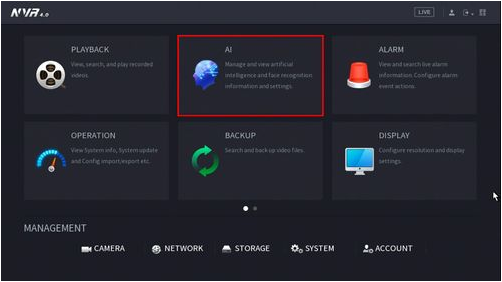
W menu głównym kliknij AI
↓
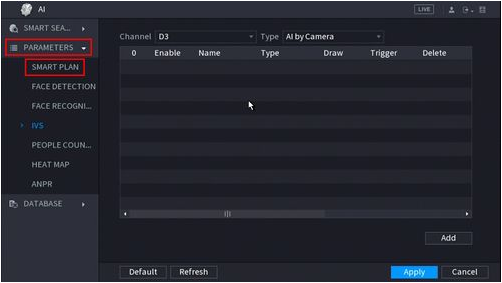
Kliknij Parametry -> Inteligentny plan
↓
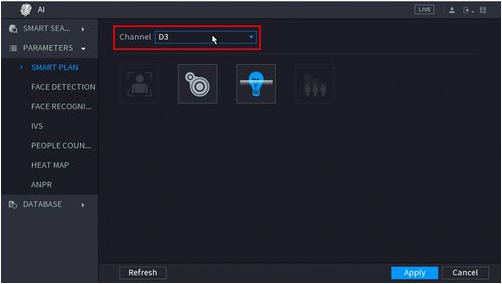
Użyj listy rozwijanej, aby wybrać kanał
↓
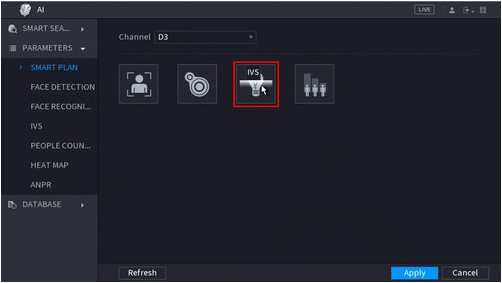
Kliknij ikonę IVS, aby to włączyć.
↓
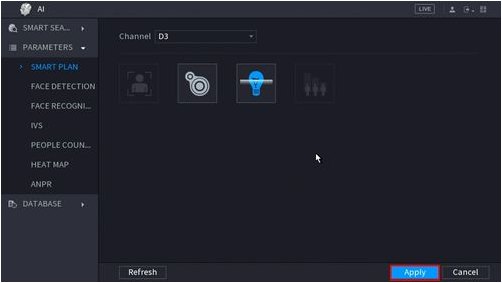
Po wybraniu ikona zostanie podświetlona.
Kliknij Zastosuj
↓
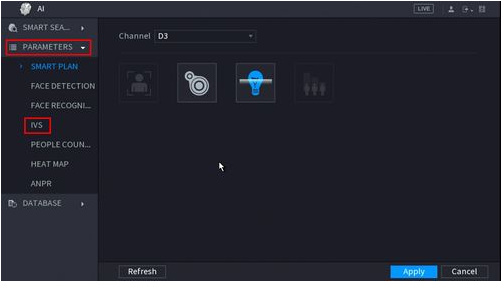
Kliknij Parameters -> IVS
↓
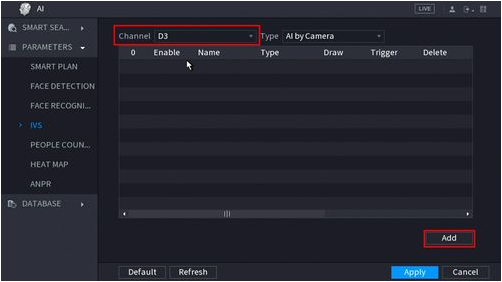
Użyj listy rozwijanej, aby wybrać kanał
Następnie kliknij Dodaj w prawej dolnej części ekranu, aby dodać regułę IVS
↓
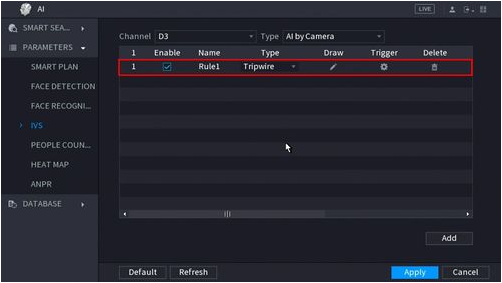
Utworzona reguła pojawi się na liście
↓
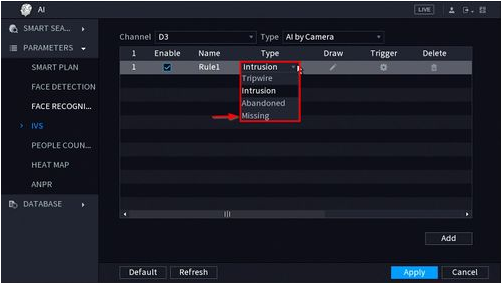
Użyj menu rozwijanego, aby zmienić typ reguły na „Brak”
↓

Kliknij ikonę ołówka, aby narysować regułę brakującego obiektu
↓
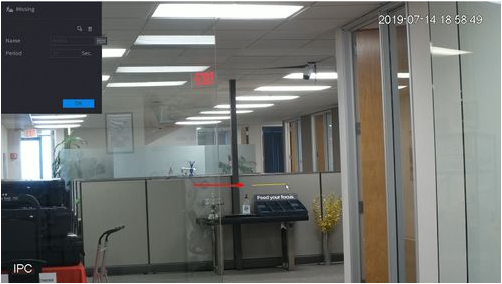
Kanał zostanie wyświetlony na pełnym ekranie
Kliknij lewym przyciskiem myszy w dowolnym miejscu ramki wideo, aby rozpocząć rysowanie obszaru wykrywania obiektu.
↓
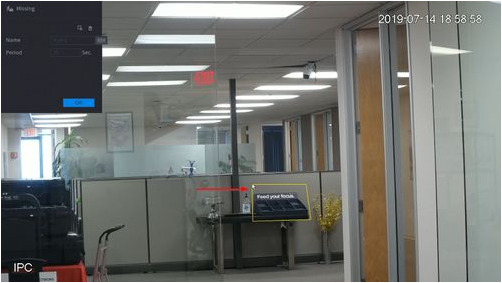
Kliknij prawym przyciskiem myszy, aby zakończyć rysowanie
↓
Możesz użyć menu Brakujące, które pojawia się, aby zmienić dodatkowe ustawienia reguły:
Nazwa: do reguły można zastosować nazwę
Okres: ustaw czas (w sekundach) wyzwolenia reguły brakującego obiektu
Kliknij ikonę „13”, aby ustawić filtr docelowy (maksymalny i minimalny rozmiar obiektów do przestrzegania reguły)
Kliknij ikonę „14”, aby wyczyścić bieżącą regułę
Po utworzeniu ustawień reguły brakujących obiektów kliknij OK
Kliknij ikonę „15”, aby ustawić ustawienia wyzwalacza, gdy włączona jest reguła braku obiektów IVS.
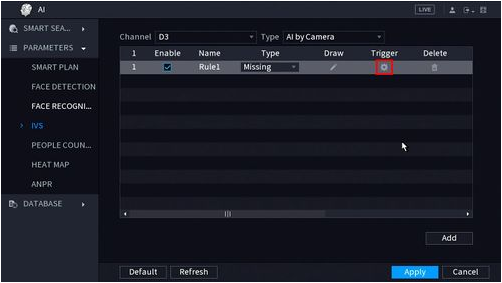
Pojawi się menu Trigger
↓
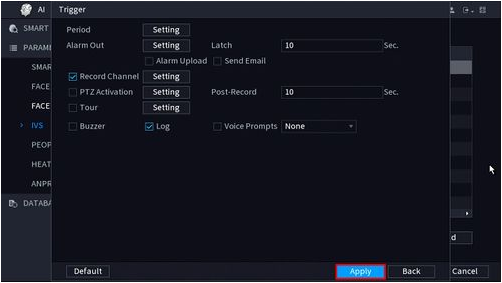
Po utworzeniu ustawień reguły wyzwalacza kliknij Zastosuj
↓
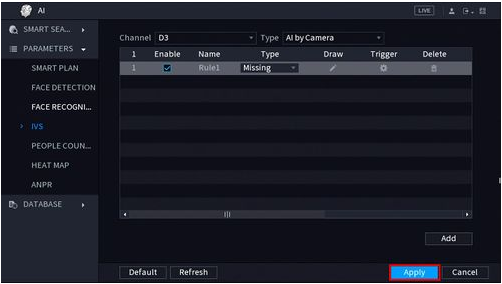
Po skonfigurowaniu wszystkich ustawień brakujących obiektów kliknij Zastosuj w prawym dolnym rogu ekranu, aby zapisać wszystkie zmiany
↓
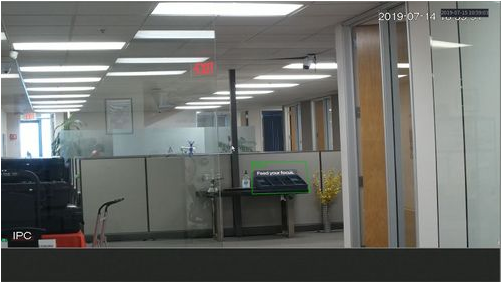
Utworzona reguła braku jest teraz zaprogramowana